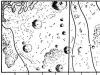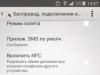Google Play Services مجموعه ای از ابزارهای کمکی است که به طور پیش فرض بر روی تمامی گوشی های هوشمند و تبلت های مبتنی بر سیستم عامل اندروید نصب می شوند. خود توسعه دهندگان توصیه می کنند که کاربران به طور دوره ای این برنامه ها را به روز کنند. در غیر این صورت ممکن است دستگاه دچار مشکل شود. چگونه سرویس های گوگل را به روز کنیم؟ راه های مختلفی برای انجام این کار وجود دارد، اما ابتدا باید این کار را انجام دهید. بدون دسترسی به اینترنت، برنامه های دانلود شده از Play Market یا نصب شده به طور پیش فرض به روز نمی شوند.
بطور خودکار
بهروزرسانی خودکار سرویسهای Google Play و سایر برنامههای Android آسانتر است. کاربر ابتدا فقط باید تنظیماتی را انجام دهد و پس از آن خود دستگاه نسخه های جدید برنامه ها را دانلود می کند. این فرآیند بسیار ساده است، فقط در تلفن یا تبلت شما مورد نیاز است. مراحل نصب خود گزینه به شرح زیر است:
- Play Market را باز کنید.
- به منوی اصلی بروید.

- "تنظیمات" را باز کنید.

- روی بخش «بهروزرسانی خودکار برنامهها» کلیک کنید.

- کادر کنار «فقط از طریق Wi-Fi» را علامت بزنید و روی دکمه «پایان» کلیک کنید.

پس از این، تلفن هوشمند شروع به جستجوی مستقل برای به روز رسانی برای همه برنامه ها می کند. این روش همچنین در مواردی که کاربر نیاز دارد مناسب است. طبیعتا سایر سرویس های گوگل پلی نیز به روز خواهند شد.
توجه:هنگام نصب به روز رسانی خودکار، فعال کردن گزینه "هر شبکه" توصیه نمی شود، زیرا در برخی موارد اپراتور تلفن همراه هزینه خاصی را برای انتقال داده دریافت می کند.
در حالت دستی
گاهی اوقات کاربران قابلیت آپدیت خودکار اپلیکیشن را غیرفعال می کنند. اغلب این گزینه به دلیل حافظه داخلی ناکافی گوشی حذف می شود. در این حالت برنامه ها اصلا آپدیت نمی شوند. این نه تنها در مورد خدمات Google Play، بلکه برای همه ابزارهای نصب شده نیز صدق می کند. با این حال، میتوانید برنامهها را از Google و سایر ناشران در گوشیهای هوشمند دارای سیستم عامل Android بهصورت دستی بهروزرسانی کنید:
- Play Market را باز کنید.
- به منوی اصلی بروید.

- بخش «برنامهها و بازیهای من» را انتخاب کنید.

- روی دکمه "به روز رسانی همه" کلیک کنید یا فقط خدمات لازم را به روز کنید.

همچنین می توانید برنامه ها را در تنظیمات خود گوشی به روز کنید. با این حال، این روش خیلی راحت نیست. کاربر باید هر برنامه را باز کند و ببیند آیا نسخه جدیدی وجود دارد یا اینکه هنوز منتشر نشده است. در بازار Play، می توانید بلافاصله در دسترس بودن به روز رسانی برای همه برنامه های نصب شده را مشاهده کنید.
بیایید آن را جمع بندی کنیم
به روز رسانی هر سرویس Google Play بسیار آسان است. حتی افرادی که از فناوری های مدرن دور هستند نیز هیچ مشکلی نخواهند داشت. البته، اگر گزینه های کاربردی ارائه شده در Play Market از طرف گوگل یا ناشران دیگر به دلایلی برای کاربر مناسب نیست، می توانید خودتان این کار را انجام دهید. با این حال، در این مورد، شما قطعا نمی توانید بدون دانش خاصی انجام دهید.
همانطور که قبلاً در یکی از مطالب قبلی گفتیم، کلاینت Google Play اساساً یک برنامه معمولی است. این بدان معنی است که باید به طور مرتب به روز شود. فقط در این مورد بخش های جدیدی در آن ظاهر می شود که ناوبری را بسیار ساده می کند. خوشبختانه نیاز به به روز رسانی Play Market در اندروید به ندرت پیش می آید. واقعیت این است که این سرویس معمولا در پس زمینه بدون ایجاد مزاحمت برای کاربر به روز می شود. اما گاهی اوقات این اتفاق نمی افتد.
چرا Play Market به روز نمی شود؟
چندین دلیل متداول وجود دارد که چرا Google Play نمیخواهد بهروزرسانی شود:
- شما خودتان آن را نصب کردید (آن را به عنوان یک فایل APK دانلود کردید).
- شما به شبکه دسترسی ندارید یا دسترسی به خدمات Google توسط فایروال روتر مسدود شده است.
- مشکلات فنی در سمت گوگل - این نیز اتفاق می افتد، سرورها هر از گاهی از کار می افتند.
چگونه گوگل پلی را به صورت دستی آپدیت کنیم؟
اگر میدانید که بهروزرسانی حتماً باید در سرور Google وجود داشته باشد، میتوانید به صورت دستی درخواست دانلود آن را بدهید. برای این کار موارد زیر را انجام دهید:
مرحله 1. باز کن بازار بازی.
گام 2. برو به بخش " تنظیمات».

گام 3 . روی نسخه ساخت فعلی کلیک کنید.

پس از انجام این اقدامات، به شما گفته می شود که آیا آخرین نسخه کلاینت را نصب کرده اید یا خیر. در غیر این صورت درخواست مربوطه به سرور ارسال خواهد شد. گوگل پلی باید ظرف چند دقیقه آینده به روز شود. اگر نسخه فعلی برنامه روی گوشی هوشمند شما نصب شده باشد، اعلان مربوطه ظاهر می شود.

اما اگر Play Market را به عنوان یک فایل APK در اندروید خود دانلود کرده باشید، قطعاً نمیخواهد از این طریق بهروزرسانی شود. در این مورد، دوباره باید به منابع شخص ثالث بروید و نسخه جدیدتری از مشتری را دانلود و نصب کنید. ما در مورد نحوه انجام این کار در مقاله ای صحبت کردیم.
سیستم عامل اندروید شامل یک فروشگاه اپلیکیشن Play Market داخلی است. این به شما امکان می دهد هر برنامه ای را که در حافظه عمومی قرار دارد در دستگاه های تلفن همراه نصب کنید. اگر به دلایلی نصب نرم افزار در دسترس نیست، ممکن است مشکل در نسخه قدیمی فروشگاه باشد. چگونه Play Market را در اندروید به آخرین نسخه به روز کنیم؟
دستگاه های تلفن همراهی که سیستم عامل اندروید دارند، ترافیک اینترنت زیادی را مصرف می کنند و آن را صرف به روز رسانی برنامه ها و ماژول های داخلی می کنند. این بدان معناست که گوشیهای هوشمند و تبلتهای ما همیشه آخرین نسخههای نرمافزار را نصب کردهاند - حداقل تا زمانی که به اینترنت دسترسی داریم و بهروزرسانیهای خودکار روی دستگاهها فعال میشوند. بسیاری از کاربران به روز رسانی خودکار نرم افزار را غیرفعال می کنند. این کار به دلایل زیر انجام می شود:
- صرفه جویی در ترافیک حاصل می شود.
- مقدار "زباله" باقی مانده پس از به روز رسانی در سیستم کاهش می یابد.
- شارژ باتری بیشتر دوام می آورد.
بسیاری از برنامه ها می توانند بدون به روز رسانی کار کنند - اینها برنامه های آفلاین، مجلات، بازی ها و موارد دیگر هستند. برخی از برنامه ها بلافاصله پس از کشف نسخه جدید خود کار نمی کنند. همان Play Market قدیمی رفتار نادرستی نشان می دهد و نصب برنامه ها را متوقف می کند.
چگونه Play Market را در اندروید به روز کنیم و برای این کار چه چیزی لازم است؟ اگر Play Market توسط سازنده روی دستگاه نصب شده باشد، دیگر نیازی به آپدیت آن ندارید. به طور دقیق تر، لازم است، اما این به طور خودکار انجام می شود - کاربران باید از نسخه جدید نصب شده به طور خودکار راضی باشند. شما می توانید خودتان ببینید که چگونه فروشگاه به صورت دوره ای به روز می شود و ظاهر آن را کمی تغییر می دهد.
برای به روز رسانی گوگل پلی مارکت در اندروید، نیازی به انجام هیچ کاری نیست. به محض اینکه هر به روز رسانی در دسترس باشد، به صورت خودکار نصب می شود. اگر مشکوک هستید که هنوز به روز رسانی وجود دارد، اما آنها نصب نشده اند، سعی کنید تلفن هوشمند یا رایانه لوحی خود را مجددا راه اندازی کنید - پس از آن، نرم افزار نصب شده از طریق اینترنت درخواست به روز رسانی می کند.
اگر میخواهید نرمافزار روی گوشی هوشمند خود را بهروز نگه دارید، بهروزرسانیهای جدید اندروید را مرتب نصب کنید و تیک نصب و بهروزرسانی خودکار برنامهها را در تنظیمات Play Market بردارید.
روش دوم - به روز رسانی دستی
اگر با وضعیتی مواجه شدید که Play Market کار نمی کند، ممکن است به این معنی باشد که می خواهد به روز شود. برای اطمینان از موجود بودن نسخه جدید، باید به «تنظیمات» بروید و روی خط «نسخه ساخت» ضربه بزنید. در پاسخ به این، Play Market فایل های لازم را از سرور درخواست می کند و به روز رسانی می کند - پس از آن یک فروشگاه برنامه کاملاً کاربردی دریافت خواهید کرد.
شما روی خط "نسخه ساخت" کلیک کردید، اما فروشگاه پیامی به شما نشان داد که به روز رسانی وجود ندارد؟ در این صورت باید به اپلیکیشن هوشمند اعتماد کنید و به دنبال دلایل دیگری برای درست کار نکردن فروشگاه باشید. اگر از زمانی که دستگاه خود را خریده اید، فروشگاه برنامه نداشته اید، به این معنی است که آن را به صورت دستی نصب کرده اید - در این صورت نمی توانید روی به روز رسانی های خودکار حساب کنید.
می توانید با استفاده از منابع تخصصی که نسخه های جدید فروشگاه در آن قرار می گیرد، Play Market را در اندروید به صورت رایگان و در حالت کاملا دستی به روز کنید.
نمونه معمولی از منابع تخصصی در مورد موضوعات موبایل، انجمن 4pda است. در اینجا فایلهای نسخههای جدید Play Market و دستورالعملهای دقیق نصب آنها را خواهید یافت.
روش سوم - پاکسازی داده ها
اگر بهروزرسانی خودکار وجود ندارد، میتوانید آن را مجبور به شروع کنید. به تنظیمات دستگاه بروید و منوی برنامه های نصب شده را پیدا کنید. Play Market را در اینجا پیدا کنید، روی آن ضربه بزنید و دو دکمه را پشت سر هم فشار دهید - "Erase data" و "Clear Cache". مرحله بعدی راه اندازی مجدد است که پس از آن باید به روز رسانی خودکار نرم افزار شروع شود.

در نسخه های جدید اندروید، پاکسازی در زیر منوی "Memory" انجام می شود. همچنین میتوانید از دکمه «حذف بهروزرسانیها» استفاده کنید، پس از آن بهروزرسانی خودکار بهطور خودکار شروع میشود.
روش چهارم – از طریق فایل APK
مشکلات بهروزرسانی اغلب در دستگاههای چینی که با مارکهای ناآشنا و در تجهیزات اشکالزدایی نشده تولید میشوند رخ میدهد. در اینجا از نرم افزارهای بدون اشکال نیز استفاده می شود. در این صورت باید نسخه جدید Play Market را در حالت اجباری نصب کنید. به عنوان مثال، آن را در هر یک از منابع پیدا کنید. به تنظیمات امنیتی خود بروید و اجازه نصب برنامه های کاربردی از منابع ناشناس را بدهید. نصب فایل APK دانلود شده را اجرا کنید، صبر کنید تا نصب کامل شود - Play Market به آخرین نسخه به روز شده است.

هنگام خرید یک گوشی هوشمند چینی دست دوم یا جدید، برای این واقعیت آماده باشید که ممکن است فروشگاه Play و سایر خدمات Google را نداشته باشد. در چنین مواقعی باید خودتان نرم افزار را نصب کنید. هیچ چیز پیچیده ای در این مورد وجود ندارد، اما گاهی اوقات شرایطی پیش می آید که چنین نرم افزاری به طور کامل از نصب بر روی دستگاه تلفن همراه خودداری می کند. بیایید بفهمیم اگر سرویس Google Play در اندروید نصب نشده باشد، چه کاری باید انجام دهیم.
راه هایی برای رفع خطاها در نصب Play Market
مشکلات نصب Google Play ممکن است به دلایل زیر ایجاد شود:
- خرابی سیستم عامل؛
- استفاده از سیستم عامل نامناسب؛
- خرابی فایل نصب APK.
- حذف نادرست Play Market که قبلاً در ابزارک موجود بود.
برای از بین بردن این علل، می توانید به روش های زیر متوسل شوید:
- فایل نصبی Play Market دیگر را دانلود کنید.
- نصب غیر استاندارد Google Play.
- (تبلت).
اگر Play Market بر روی ابزار شما نصب نشده است، اولین کاری که باید انجام دهید این است که یک فایل APK دیگر را از اینترنت دانلود کنید. در همان زمان، شما باید آن را در منابع شناخته شده و قابل اعتماد (به عنوان مثال، در وب سایت 4pda.ru) جستجو کنید.
علت خطا نیز ممکن است یک نقص در اندروید باشد. بنابراین، اقدام بعدی شما باید نصب مجدد سرویس گوگل باشد. اگر این به نصب Play Market کمک نکرد، پس مشکل جدیتر است و باید با استفاده از روشهای رادیکالتر با آن برخورد کرد.
سیستم را به تنظیمات کارخانه بازنشانی کنید
هنگام در نظر گرفتن اینکه چرا Play Market در اندروید نصب نشده است، شایان ذکر است که دلیل آن در تضاد بین سرویس های Google و نرم افزارهای موجود در دستگاه است. هر برنامه ای که روی دستگاه قرار دارد می تواند به عنوان یک تضاد عمل کند. در این مورد، راه حل بهینه برای مشکل، بازنشانی سیستم عامل به تنظیمات کارخانه است:
هارد ریست مستلزم پاک کردن تمامی اطلاعات کاربر از گوشی خواهد بود. بنابراین، توصیه می شود ابتدا تمام اطلاعات مهم را در مکانی امن (مثلاً در رایانه شخصی) کپی کنید.
نصب سفارشی Google Play
اگر بعد از اینکه Play Market هنوز روی گوشی هوشمند شما نصب نشد، می توانید آن را به روشی غیر استاندارد دانلود کنید. واقعیت این است که دستگاه های چینی ممکن است سرویس GApps را نداشته باشند. در این صورت نصب منظم به نتیجه مطلوب منجر نخواهد شد.
ما از مدیر فایل Mobile Go به عنوان نصب کننده استفاده خواهیم کرد. روال به شرح زیر خواهد بود:

پس از انجام مراحل شرح داده شده، Play Market در اندروید باید کار کند.
تمیز کردن دستگاه تلفن همراه خود از فایل های باقیمانده
اگر گوشی دست دوم خریداری شده باشد، یعنی قبلاً از آن استفاده شده است، ممکن است مالک سابق قبلاً Play Market را روی آن نصب کرده باشد. در این صورت، حذف برنامه قبل از فروش دستگاه ممکن است به اشتباه یا به طور کامل انجام نشده باشد و در نتیجه فایل های باقیمانده در سیستم باقی بماند. آنها هستند که می توانند هنگام نصب مجدد سرویس های Google باعث خرابی شوند.
معمولا فایل های باقیمانده در پوشه داده پنهان می شوند. از آنجایی که این یک فایل سیستمی است، دسترسی به آن تنها در صورتی امکان پذیر است که کاربر دارای حقوق ریشه باشد. علاوه بر برنامه روت کردن، به فایل منیجر Root Explorer نیز نیاز دارید که با دایرکتوری های سیستم عالی کار می کند.
بیایید به نحوه به روز رسانی صحیح خدمات Google Play و خلاص شدن از شر خطاها در طول فرآیند نصب نرم افزار در تلفن هوشمند خود نگاه کنیم.
خدمات برای چیست؟گوگل بازی?
خدمات گوگل پلییک بسته نرم افزاری است که به طور پیش فرض توسط همه ابزارهای مبتنی بر سیستم عامل اندروید استفاده می شود. تمام خدمات نصب شده توسط یک ابزار مدیریت می شود. توسعه دهندگان Google توصیه می کنند که به طور منظم نرم افزار استاندارد را برای عملکرد پایدار سیستم به روز کنید.
اگر هیچ نرم افزار سرویسی در منوی اصلی دستگاه شما وجود ندارد، همیشه می توانید آن را از فروشگاه رسمی برنامه نصب کنید. بنابراین، تعامل همه برنامه ها بدون خرابی یا باگ انجام می شود.
خدمات Google را نمی توان از دستگاه حذف کرد، زیرا آنها مسئول عملیات فرآیندهای زیر هستند:
- کنترل به روز رسانی سایر برنامه های نصب شده؛
- تعامل سرور گوگل با تمامی نرم افزارهای گوشی هوشمند؛
- کنترل احراز هویت در موتور جستجوی Google، و همچنین در Gmail، YouTube، Google+;
- اتصال ایمن و کنترل امنیتی رمز عبور؛
- مخاطبین را با سایر دستگاه های Android که از یک حساب استفاده می کنند همگام سازی کنید.
- حصول اطمینان از محرمانگی هنگام انتقال اطلاعات کارت بانکی؛
- کار با خدمات صرفه جویی در انرژی و توزیع منطقی منابع در RAM.
- بهره برداری از خدمات موقعیت جغرافیایی و کنترل مکان دستگاه در زمان واقعی.
اگر اغلب در دستگاه Android خود بازی می کنید، باید خدمات Google را تا حد امکان به روز کنید - ترجیحاً بلافاصله پس از انتشار نسخه نرم افزار جدید. جدیدترین نسخه این سرویس ها به گجت ها اجازه می دهد خیلی سریعتر با سرور بازی ارتباط برقرار کنند.
همچنین به لطف نرم افزار استاندارد گوگل، می توانید سرعت جستجو و بهبود کیفیت نمایش مکان ها و نقشه های بازی را افزایش دهید.آخرین نسخه سرویس ها قابلیت پشتیبانی از رابط API را اضافه کرده است. این بدان معناست که گوشی میتواند سریعتر به بازیها متصل شود و از ویژگیهای برنامهنویس سفارشی بیشتری استفاده کند.
بهروزرسانیها به مالک دستگاه امکان میدهد از برنامههای Google با آخرین رابط و عملکرد جدید استفاده کند. هر به روز رسانی باگ های قبلی را برطرف می کند و عملکرد برنامه را بهبود می بخشد.
روش 1 - استفادهبازی بازار
اولین و ساده ترین راه برای نصب به روز رسانی برای سرویس های استاندارد، استفاده از فروشگاه برنامه است. نماد فروشگاه در منوی اصلی گوشی قرار دارد. برای شروع بارگیری برنامه ها، فقط باید با حساب Google خود وارد شوید - می توانید از یک نمایه موجود استفاده کنید یا یک حساب جدید ایجاد کنید.
بهروزرسانیهای Play Market در دو نوع ارائه میشوند:
- خودکار؛
- سفارشی.
در حالت اول، سیستم بهطور خودکار بهروزرسانیها را برای همه برنامههای گجت یا فقط برای لیست انتخابی از برنامهها دانلود و نصب میکند. دانلود اجزای جدید از لحظه اتصال تلفن به اینترنت سریع (از طریق مودم یا روتر Wi-Fi) آغاز میشود. ). گزینه دوم این است که کاربر فرآیند به روز رسانی برنامه مورد نیاز خود را راه اندازی کند.
برای تنظیم بهروزرسانیهای خودکار، به فروشگاه برنامه بروید و دستورالعمل ها را دنبال کنید:
1با استفاده از تلنگر از چپ به راست برگه منوی اصلی را باز کنید;
2 روی فیلد کلیک کنید "تنظیمات";
3در پنجره باز شده قسمت تنظیمات عمومی را پیدا کرده و انتخاب کنید "به روز رسانی خودکار";
4در پنجره تغییر مقدار گزینه، کادر را علامت بزنید "همیشه"یا "فقط از طریق Wi-Fi"، اگر می خواهید در ترافیک صرفه جویی کنید. همچنین، انتخاب مورد توصیه نمی شود "همیشه"، اگر اغلب از اینترنت از طریق شبکه تلفن همراه استفاده می کنید. دانلود خودکار برنامه ها ممکن است از حد مجاز مگابایت موجود بیشتر شود که منجر به هزینه های اضافی اینترنت می شود.
آماده. اکنون بلافاصله پس از اتصال گجت به یک اتصال پرسرعت به شبکه جهانی، دانلود بهروزرسانیهای سرویسهای گوگل و سایر نرمافزارهای انتخاب شده توسط کاربر آغاز میشود.
اگر نمیخواهید بهطور خودکار محتوایی را از اینترنت دانلود کنید (ممکن است سرعت دستگاه شما کاهش یابد)، می توانید به صورت دستی نصب نسخه جدید برنامه را شروع کنید:
- به صفحه بروید "خدمات گوگل"از طریق پیوند https://play.google.com/store/apps/details?id=com.google.android.gms&hl=ru ;
- در پنجره بازار که باز می شود، دکمه را فشار دهید "به روز رسانی". اگر این دکمه وجود ندارد و فقط کلیدهای «حذف» و «باز» وجود دارد، به این معنی است که آخرین نسخه نرم افزار روی دستگاه شما نصب شده است.
می توانید نام آخرین نسخه برنامه، تاریخچه نسخه را بررسی کنید و با استفاده از فیلد متنی زیر اسکرین شات های برنامه در صفحه آن در فروشگاه، از رفع خطاها و ویژگی های ساخت جدید مطلع شوید.
در مورد انتشار به روز رسانی با یک برگه مانند زیر در نوار وضعیت به شما اطلاع داده می شود:
فقط روی اعلان ظاهر شده کلیک کنید تا به صفحه خدمات در Google Play بروید. همانطور که در بالا توضیح داده شد، به روز رسانی را به صورت دستی انجام دهید.
روش 2 - نصب سرویس های به روز شده از منبع شخص ثالث
اگر فروشگاه نرم افزار استاندارد به دلایلی کار بر روی ابزار شما را متوقف کرده باشد، باید از این گزینه به روز رسانی استفاده شود. می توانید مشکل عملکرد سرویس ها را با نصب آنها از یک فایل APK معمولی حل کنید.
به منبعی که فایل نصبی از آن دانلود می شود توجه کنید.برای اطمینان از ایمنی آن، توصیه می کنیم فایل را قبل از راه اندازی در سیستم عامل با نرم افزار آنتی ویروس اسکن کنید.
می توانید نصب کننده مناسب را با استفاده از لینک مستقیم http://apkandro.ru/apk/com.google.android.gms-9.0.82%20(036-121907432).apk دانلود کنید.
اگر نصب از منابع تایید نشده در گوشی هوشمند یا تبلت شما ممنوع باشد، نصب برنامه غیرممکن خواهد بود. برای فعال کردن این گزینه به تنظیمات دستگاه خود بروید. سپس تب “Applications” را باز کرده و کادر کنار مورد نشان داده شده در شکل زیر را علامت بزنید:
اکنون می توانید فایل APK را اجرا کنید.موافقت خود را با خط مشی استفاده از نرم افزار توسعه دهنده تأیید کنید و منتظر بمانید تا نصب برنامه کامل شود. نماد خدمات گوگل در منوی اصلی گوشی ظاهر می شود.
روش 3 - به روز رسانی ها را به عقب برگردانید و آنها را دوباره نصب کنید
اغلب، پس از به روز رسانی برنامه ها در سیستم عامل اندروید، کاربران ممکن است با مشکلاتی در نرم افزار مواجه شوند.اشکالات به دلیل نصب نادرست مؤلفه ها، تضاد بین نسخه های سیستم عامل و برنامه یا به دلیل اقدامات خود توسعه دهندگان ایجاد می شود.
توسعه دهندگان معمولاً به سرعت رفع اشکال را برای برنامه های خود منتشر می کنند، بنابراین همیشه باید منتظر به روز رسانی ها باشید. اگر در جدیدترین نسخه نرم افزار مشکلی پیش آمد، بهتر است به روز رسانی را برگردانید و دوباره سعی کنید آن را نصب کنید یا منتظر رفع مشکل باشید.
بازگرداندن بهروزرسانی به معنای حذف همه بهروزرسانیهایی است که تا به حال برای یک برنامه خاص روی ابزار شما نصب شدهاند. در نتیجه انجام این عمل، نسخه نرم افزاری که توسط سازنده آن بر روی گوشی هوشمند نصب شده است را دریافت خواهید کرد.
برای حذف بهروزرسانیها، دستورالعملها را دنبال کنید:
- منوی اصلی گوشی خود را باز کنید و به پنجره تنظیمات بروید;
- تب مدیریت برنامه را باز کنید;
- انتخاب کنید "همه"و در لیستی که ظاهر می شود، روی «خدمات Google» کلیک کنید.
- در پنجره ای که باز می شود، بر روی "Uninstall updates" کلیک کنید. همچنین توصیه می شود داده های برنامه، کش آن را حذف کرده و همه فایل ها را پاک کنید. این را می توان در پنجره تنظیمات انجام داد.
پس از حذف به روز رسانی ها، به فروشگاه برنامه بروید و برنامه را مانند شکل 6 به روز کنید یا از فایل APK برای نصب نسخه جدیدتر سفت افزار سرویس استفاده کنید.
خطا در به روز رسانی و عملکرد نرم افزار خدمات ازگوگل- دلایل و راه حل ها
اگر نصب کننده در سیستم عامل اندروید کار نمی کند، نمی توانید از فروشگاه برنامه استفاده کنید، یا نصب برنامه ها منجر به پیام خطای سیستم می شود، باید یکی از راه حل های زیر را انجام دهید.
پاک کردن داده های برنامه
پنجره برنامه را در تنظیمات گوشی خود باز کنید و روی دکمه "پاک کردن داده ها" کلیک کنید. این عمل به شما امکان می دهد تمام اطلاعاتی را که نرم افزار قبلاً در دستگاه شما استفاده کرده است حذف کنید. تمام اجرای کدهای اشتباه حذف خواهند شد.
برای ادامه کار با خدمات Google، باید مجدداً به سیستم +Google وارد شوید. اطلاعات مربوط به همه برنامه های نصب شده و به روز رسانی آنها ذخیره می شود.
خطا با کد RPC:S-3
اگر هنگام بروزرسانی پیامی با کد "RPC:S-3" ظاهر شد، باید حساب Google موجود خود را حذف کنید، صفحه جدیدی ایجاد کنید و آن را به تلفن خود پیوند دهید.
ویدئوهای موضوعی: